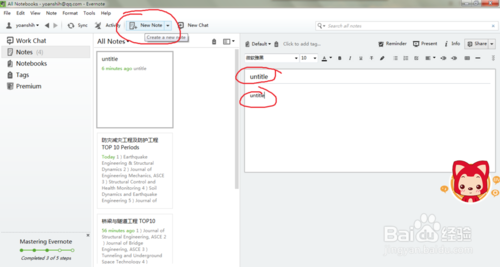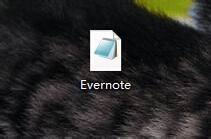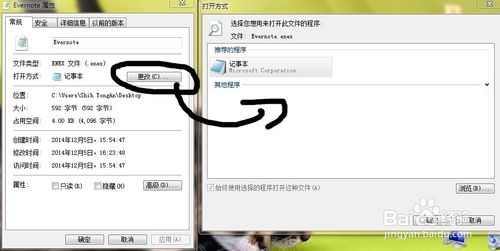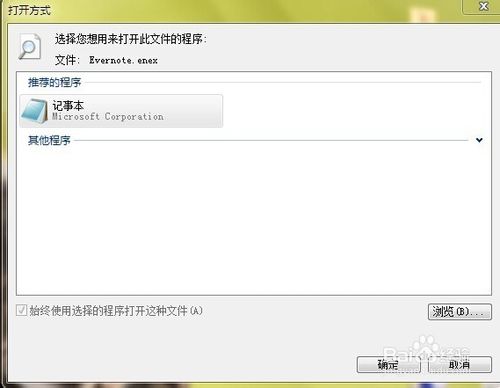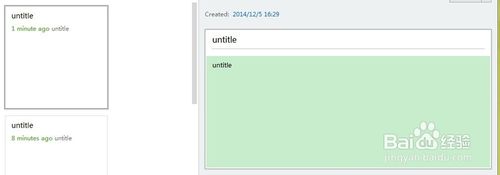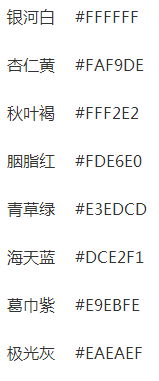印象笔记怎么换颜色 如何将印象笔记的背景色设置成保护眼睛的绿色教程
阅读热度:更新时间:2019-06-24
1.双击印象笔记图标,打开印象笔记,点击新建note,随便输入一个标题和一点儿内容。
2.点击文件(file),下移光标至导出/export,选择.enex格式,接着点击导出(export),确定你要放置文件的位置和你想给文件命名的名称,笔者并未改动,笔者电脑默认将文件放置于桌面,而将文件命名为EverNote。
3.缩小印象笔记的窗口,到电脑桌面。双击打开EverNote.enex文件,一般而言无法直接打开,对策有两个。
4.右击文件,在电脑显示的右键操作选项表中找到“打开方式”,系统会跳出左图,在“其他方式”中选择文本方式;如果在右键操作选项表中找不到“打开方式”,可以选择“属性”,接下去如右图操作,在“常规”下面,紧跟“打开方式”一列有一个“更改方式”的选项可以点击,在“其他方式”中选择文本方式,点击“确定”。
5.以文本方式打开文件后,如下图改动文本内容并保存 。注意,在en-note 后仅插入bgcolor="#C7EDCC" 一行文字,并不需要冒号,分号或者逗号等标点符号。
6.将文本内容改动并保存后,可以直接用鼠标把文件拖进印象笔记,便可有如下图的效果。改动标题,文字内容,就是一个有保护眼睛绿色的背景的Note了。而一旦拖进印象笔记后,便可以将之前导出的文件删除,并不会影响效果。
7.你也可以在下图中找到其他几种可以保护眼睛的颜色的十六进制代表数值。替换插入文本的内容,便可得到有不同背景色的印象笔记Note。
END
注意事项
在en-note 后仅插入bgcolor="#C7EDCC" 一行文字,并不需要冒号,分号或者逗号等标点符号。
相关文章
精彩推荐